

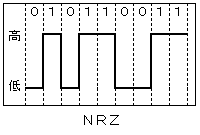
|
画面操作
拡大 縮小 全体 BOX指定 等 下記メニュー部分で操作します
上下左右への移動は キーボードの矢印KEYで可能です
又 作業枠周囲の灰色枠をクリックすることで 8方向への移動も可能です
1クリックで移動する割合も 設定出来ます
マウス操作
通常の 左クリック 右クリックに加え 右クリックの後 素早く左クリックするモード
が 有ります ( コンプリートと呼びます 0.1秒位で操作要 )
作業完了の意味合いで使用します (メニューが反応しない時等に お使い下さい)
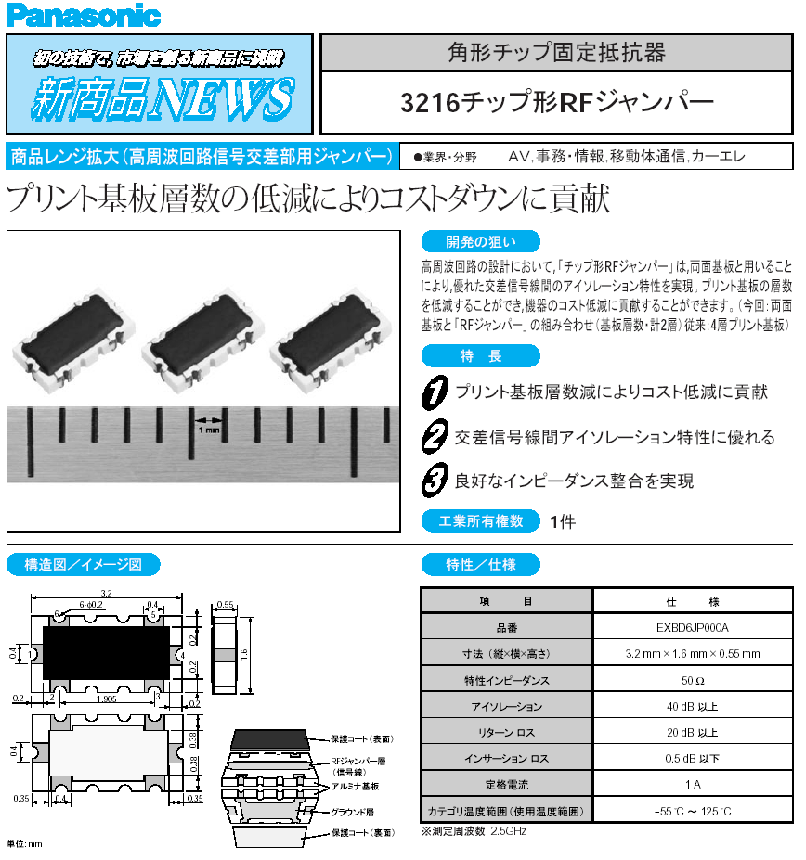
表示レイヤーSET
メニューバーの 「レベル」 を選択
[図形の表示]
白く成っているレイヤーが
表示されるレイヤーです
切り替えは 目的のレイヤー
でクリックすると スイッチします
全レベルONで
全層表示となります
表上部の「層名」をクリック
すると 選択が全て反転します
[VIA形状の表示]
図柄とは別に スルーホールの
形状層を指定します
穴径 ラウンド径 レジスト径等
表示目的に合わせて 設定が必要です
-----------------------------
表示レイヤーとVIA形状の
組み合わせが登録出来ます
通常は設計時に登録してありますので
選択するだけで良いでしょう
右図下部の文字が赤いボタンを押すと
ワンタッチで 各層の表示に必要な組み合わせに切り替わります
通常チェックして頂くレイヤーは
配線層 2.部品面 3.L2 4.L3 - - - 9. 半田面
レジスト 15.レジスト部品面 16.レジスト半田面
シルク 17.シルク部品面 18.シルク半田面
その他 23.基板外形 25.寸法線 33.34.部品外形 37.38.部品マーク
19.20.メタルマスク 21.22.部品実装図
上記以外のレイヤーは 設計作業の補助レイヤーですので無視してください
部品番号 ピン番号 表示
GRID 原点 や グリッド(画面格子) は 見にくければ 消すことが出来ます
一番下の行は ON/OFF
右下のメニューの0.508の部分がグリッド間隔です
クリックすると5段階の切り替えが出来ます (さらにグループの切替も出来ます
アサイン 全部品の部品番号が表示されます
ピン ボタンをクリック後 表示したい部品をクリックします ピン番号が表示されます
連続操作可能ですが 一度抜けると 次回は 無指定状態からの開始と成りす
コントラスト アクティブ層以外の層のトーンダウンが出来ます
マウスカーソル座標 原点からの座標が表示されます 部品や孔位置の確認が出来ます

配線 チェック 等
部品位置検索
上図の 「 Pア 」 をクリックして 部品番号を入力すると 指定部品に 画面が移動します
ネット名接続チェック
上図の「 N 」 をクリックすると ネットリストが出ます
ネットの何れかを選択して OKを 押すと 表示層にある 選択ネット名の要素が
白く変わります
以後の操作は ネット名をひきつずき選択するか 画面上の線や スルホールを
クリックすることで ネット名を得たり出来ます
他のラインとショートしてても 他のラインは変色しません
又 表示されてない層に 指定ネット名のラインが有っても表示しません
配線経路を見たい時は 配線層全てを表示させてから この操作を行って下さい
「チェック」 「論理ネット表示」 は 「N」 と同一機能です
物理的接続のチェック
ちょっと判りにくいかも知れませんが 呼び込んであるネットリストと関係なく
物理的に接続されているものを 表示させる 機能が有ります
メニューバーの 「チェック」 「ネットチェック」
これは 表示層に係わらず 接続関係にある 全ての層の形状が白く画面に表示されます
ネットリストと違っていたりしても (ショートでも) 1つの接続として 表示します
{ 通常は ネット比較チェック後 お客さまのチェックとなりますので ネットどうり表示
されてると考えてかまわないと思います}
又 チェック線路の合計の線路長が 右下に表示されますので バスラインの各線路長等
始点−終点間の 長さの計測の参考にも出来ます
補足
配線や スルホールを 画面上で フィルムイメージで描かすことも可能です (塗潰し表示)
メニューバーの 「ファイル」 「PCB情報」
ライン表示方法 VIA表示方法 を ベタに指定してみてください
VIAの使用目的を 認識するための Xマークは 「サーマル表示」 でON/OFF 出来ます
又 基板を裏から見たモードへの 切り替えも この画面で行えます
プリントアウトにも 対応しますので 半田面配置図等 半田面視図面が必要な時使用します

要素の確認
ライン幅 や 部品のセル名 座標 スルホール孔径等の確認は
「編集」 「変更」 で 種類を選択し 対象をクリックすることで確認出来ます
寸法 座標確認
座標は マウスの原点からの位置が 常に画面右下に表示されています
近距離の 確認はグリッド表示を元に画面を見るのが簡単です
右下の 下から4番目の項目で グリッドパターンの切り替えが出来ます
Aグループ 5種類 ( B以降は インチグリッド )
2点間の寸法は 「チェック」 「距離」 で 計測可能ですが グリッドを 無視して
機能しますので 画面位置を出来るだけ正確にクリックする 必要があります
印刷
VIEWERでは HPGLの出力は出来ませんが PRINTERへの出力が可能です
「入出力」 「プリント」 で 画面に表示している層が 基板全体 又は 画面コピー
モードで プリンター 又は PDFファイルで出力出来ます
うまく使えば ドキュメント作成や 連絡指示図面等に 役立ちます
* HPGL図面が必要な際は 連絡いただければ 出力します (印刷はとても綺麗です)
上記内容をマスターすれば チェックに必要なことは あらかた操作出来ます
更に詳しい操作を知りたい方は メールにて連絡頂ければ
マニアル(PDF 1.1MB)を お送りします
|